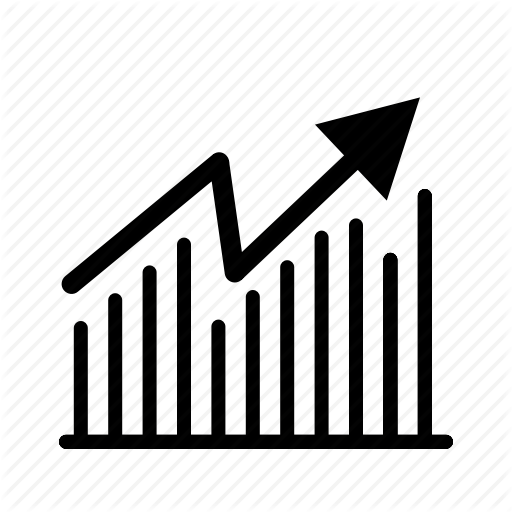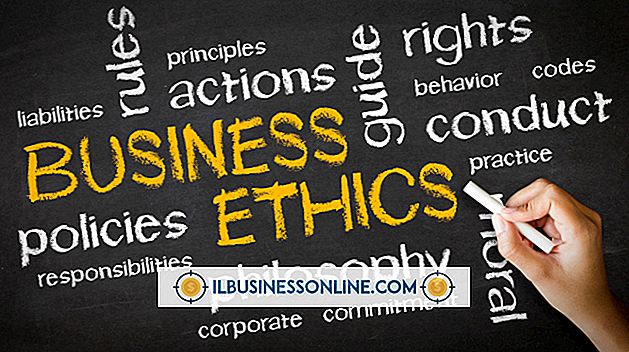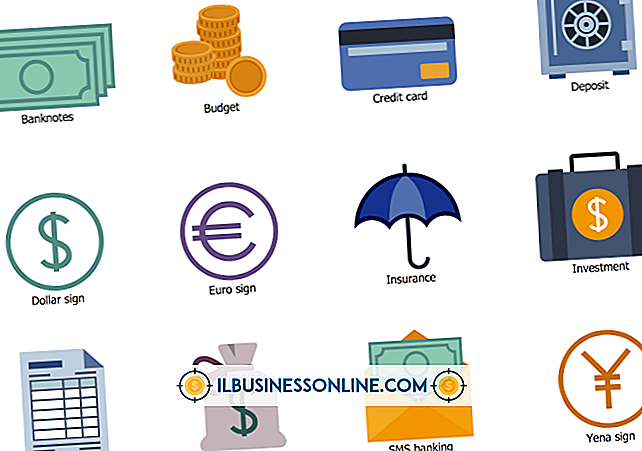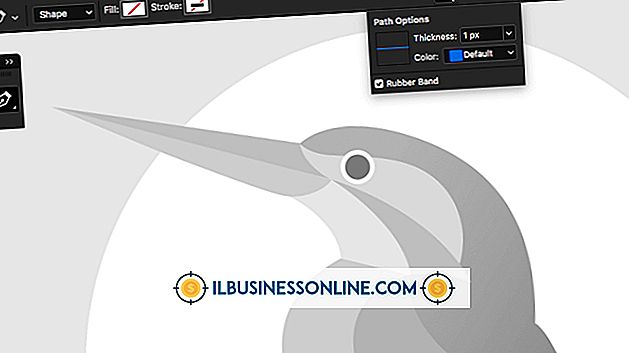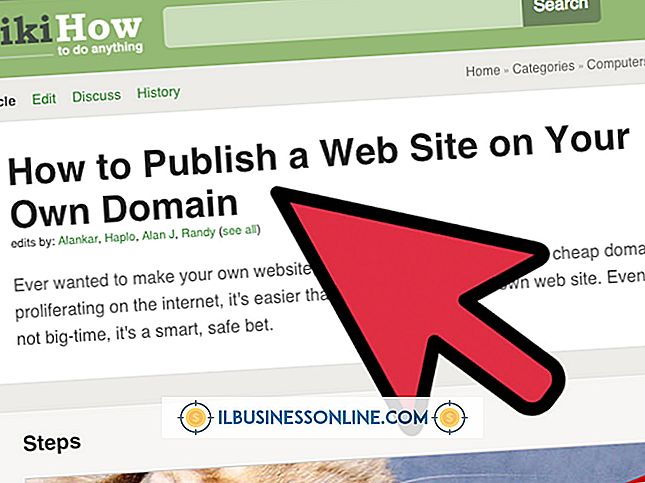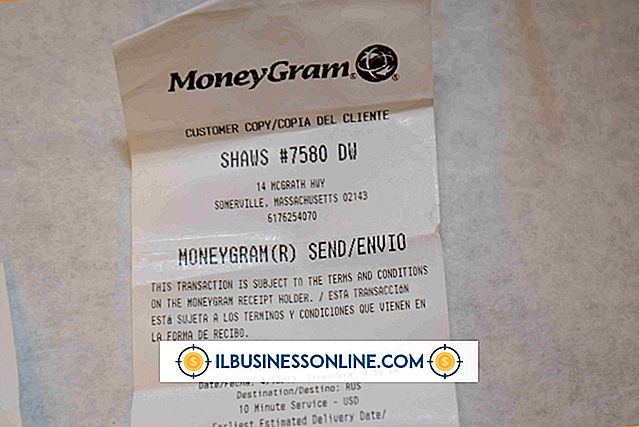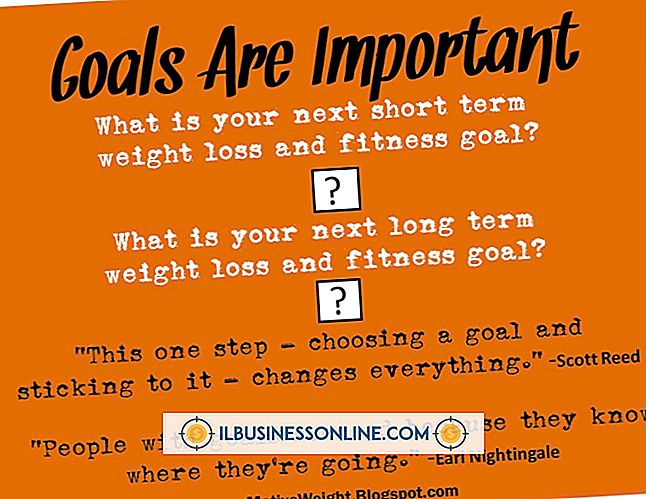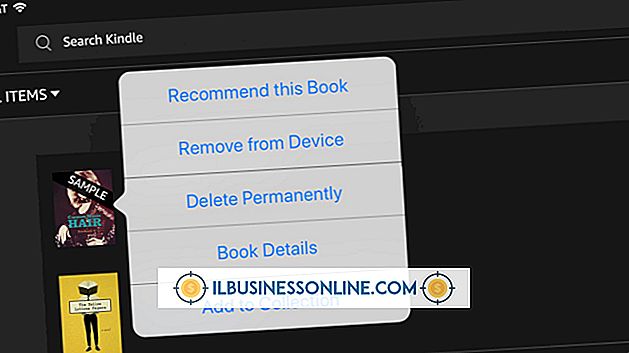Cómo usar CPanel para crear un sitio web

cPanel le ayuda a crear el sitio web que se ajuste a sus necesidades independientemente de su nivel de experiencia. Este software de panel de control es común entre los anfitriones web e incluye muchas características que le permiten crear un sitio web informativo o útil para sus consumidores y asociados. Si está familiarizado con HTML, CSS u otra programación web, puede codificar manualmente un sitio web desde cero con el administrador de archivos de cPanel. De lo contrario, cPanel es capaz de instalar scripts como WordPress, una poderosa herramienta de administración de contenido que le permite crear un blog completo o un sitio web con solo unos pocos clics.
Con el administrador de archivos
1.
Inicie sesión en su cuenta de cPanel en su navegador con el nombre de usuario y la contraseña proporcionados por su servicio de alojamiento web.
2.
Haga clic en el icono "Administrador de archivos" de la página principal. Si se te solicita, selecciona "raíz web" como tu ubicación deseada, porque aquí es donde debes colocar los archivos para que estén disponibles en línea.
3.
Haga clic en el icono "Nuevo archivo" para crear un nuevo archivo. Crea la primera página en tu sitio. Este archivo debe llamarse "índice" o "predeterminado". Por ejemplo, su anfitrión reconocerá "index.php" como la página frontal o "default.html". Un archivo de índice básico podría ser similar al siguiente:
Bienvenido a mi sitio
Bienvenido
Me alegra que pudieras hacerlo. Haga clic aquí para aprender más sobre mí.
4.
Guarda tu archivo. Repita el proceso para agregar más archivos. Recuerda usar hipervínculos para enlazar entre todos tus archivos. Después de guardar un archivo HTML, puede seleccionarlo desde cPanel File Manager y hacer clic en "Editor HTML" para usar el editor sintáctico del software, que requiere un archivo HTML existente.
WordPress
1.
Inicie sesión en su cPanel.
2.
Haga clic en el icono de Fantastico en su cPanel para abrir el instalador de scripts que instala automáticamente software como WordPress. Seleccione "Wordpess" en la sección Blogs y haga clic en "Nueva instalación".
3.
Elija la ubicación de instalación, ingrese un nombre de usuario y contraseña de administrador y su información de correo electrónico. Haga clic en el botón para comenzar la instalación.
4.
Haga clic en el botón para confirmar la instalación. La secuencia de comandos le envía un correo electrónico con su información de inicio de sesión y la URL del panel. Inicia sesión en WordPress y haz clic en "Agregar nuevo" en las publicaciones o páginas para comenzar a agregar contenido a tu sitio web. Una vez que presionas "Publicar", tu contenido se pondrá en vivo.
Propina
- Puedes usar WordPress para potenciar tu sitio web completo. La biblioteca de medios le permite agregar fotos y videos, mientras que puede agregar temas de la sección "Apariencia".